Vários usuários encontraram o código de erro 0xc00d6d6f ao atualizar o Windows 11 para a versão mais recente. Ocorre um erro quando um usuário tenta abrir um arquivo de mídia usando o media player no Windows. Para piorar, alguns usuários também relataram que o código de erro 0xc00d6d6f acompanha vários erros relacionados às funções do Windows.
Se você encontrar o código de erro 0xc00d6d6f ao abrir um arquivo de mídia, aqui estão algumas maneiras rápidas de corrigir o problema.
Como corrigir código de erro 0xc00d6d6f ao abrir arquivos de mídia
- Use outro reprodutor de mídia
O código de erro 0xc00d6d6f pode ocorrer quando você usa um media player específico (e possivelmente o media player do Windows 11 também). Nesse caso, talvez seja necessário experimentar outros players de mídia de terceiros. Se você continuar encontrando o código de erro 0xc00d6d6f ao abrir um arquivo de mídia, independentemente do media player, vá para as próximas etapas. - Execute o solucionador de problemas de reprodução de vídeo
Se você encontrar o código de erro 0xc00d6d6f ao abrir um arquivo de mídia, a primeira etapa a ser executada é executar a solução de problemas de reprodução de vídeo em seu PC com Windows 11/10. A seguir estão os mesmos passos – - Pressione Windows + I para abrir Configurações.
- À esquerda, selecione um sistema se ainda não estiver selecionado.
- À direita, clique em Solução de problemas e, em seguida, clique em Solução de problemas adicionais.
4. Em Outros, clique em Reprodução de Vídeo
5. Aperte o botão Executar.
6. Siga as instruções na tela e aplique-as.
Verifique se você foi capaz de corrigir o problema e se agora você é capaz de abrir arquivos de mídia.
- Atualize os drivers de som e vídeo
Drivers ausentes, corrompidos ou desatualizados podem ser o motivo pelo qual você está encontrando o código de erro 0xc00d6d6f ao abrir arquivos de mídia. Nesse caso, você pode optar por atualizar o driver manualmente. Alternativamente, você pode seguir o caminho mais inteligente e rápido e usar o utilitário de atualização de driver.
O Smart Driver Care é uma das melhores ferramentas de atualização de driver para o Windows 11. A seguir estão algumas de suas características salientes –
Interface fácil de usar e atraente.
Atualize drivers desatualizados e corrompidos.
Faça backup do driver antes de atualizar o driver.
Restaure os drivers suportados.
Encontre um motorista no horário desejado.
Remova os drivers que você não deseja que apareçam na verificação.
Como usar o Smart Driving Care?
- Baixe, execute e instale o Smart Driver Care.
2. Clique no botão Scan Now.
3. Aguarde até que a ferramenta procure por drivers desatualizados e corruptos.
4. Na lista de drivers, selecione o driver de vídeo e clique no botão Atualizar driver.
5. Siga as instruções na tela.
4. Uma restauração do sistema pode ser de ajuda
A Restauração do Sistema fará com que seu sistema operacional Windows funcione e, mais importante, você pode abrir arquivos de mídia em qualquer reprodutor de mídia sem encontrar o código de erro 0xc00d6d6f. Se realizar uma restauração do sistema parece um novo conceito para você, não se preocupe, aqui está um guia detalhado que o guiará pelo processo.
Falando em Restauração do Sistema, essa mudança pode ajudá-lo com muitos problemas que esperamos que você não encontre no futuro. Por exemplo, muitos usuários relataram que conseguiram redefinir seu PC com Windows 11 executando uma restauração do sistema.
- Desinstale o Windows Update
As atualizações do Windows são cruciais porque trazem novos recursos e também são importantes do ponto de vista da segurança. Dito isso, as atualizações às vezes podem sair pela culatra. Portanto, se você encontrar o código de erro 0xc00d6d6f ao abrir arquivos de mídia após atualizar o Windows 11 para uma versão mais recente, considere desinstalar a atualização e verifique se o problema foi resolvido. A seguir estão os mesmos passos –
- Pressione Windows + R para abrir a caixa de diálogo Executar.
- Na caixa de diálogo, digite appwiz.cpl e pressione Enter
3. Na barra esquerda, clique em Exibir atualizações instaladas.
4. Localize a recente atualização do Windows que começa com KB. Você poderá encontrá-lo na seção Microsoft Windows.
- Clique com o botão direito do mouse e clique em Desinstalar.
- Siga as instruções na tela.
Agora verifique se o problema foi resolvido.
Embrulhar
A reprodução de arquivos de mídia em vários formatos de arquivo em todos os players de mídia faz parte da experiência perfeita que o Windows oferece. Espero que, com a ajuda deste blog, você possa se recuperar dessa experiência e conseguir resolver o código de erro 0xc00d6d6f. Para saber mais, continue lendo WeTheGeek.
Siga-nos no Instagram e acompanhe as notícias no Google News – Participe do nosso grupo no WhatsApp

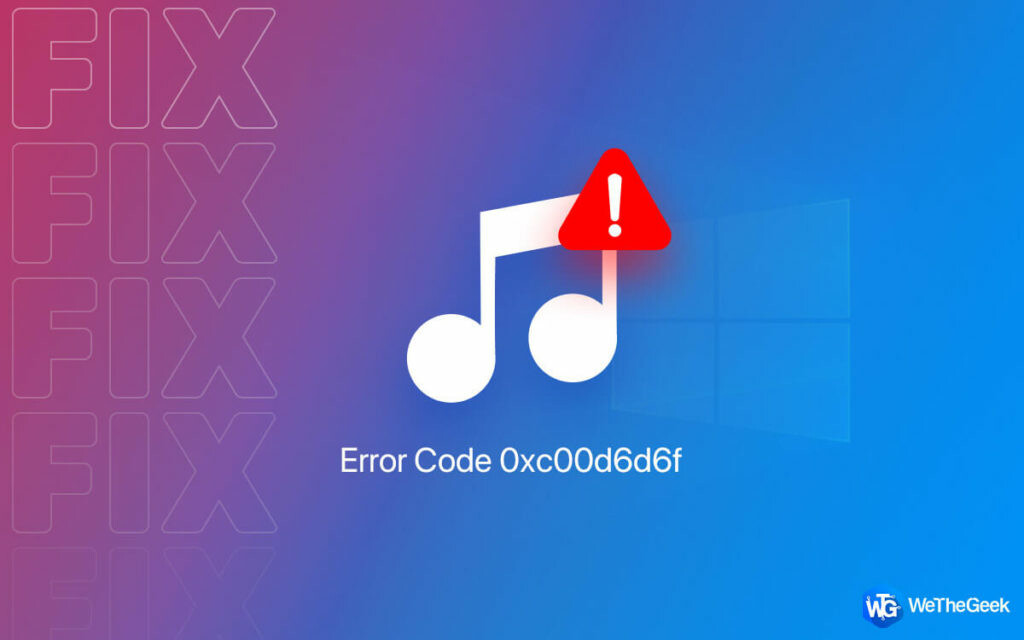


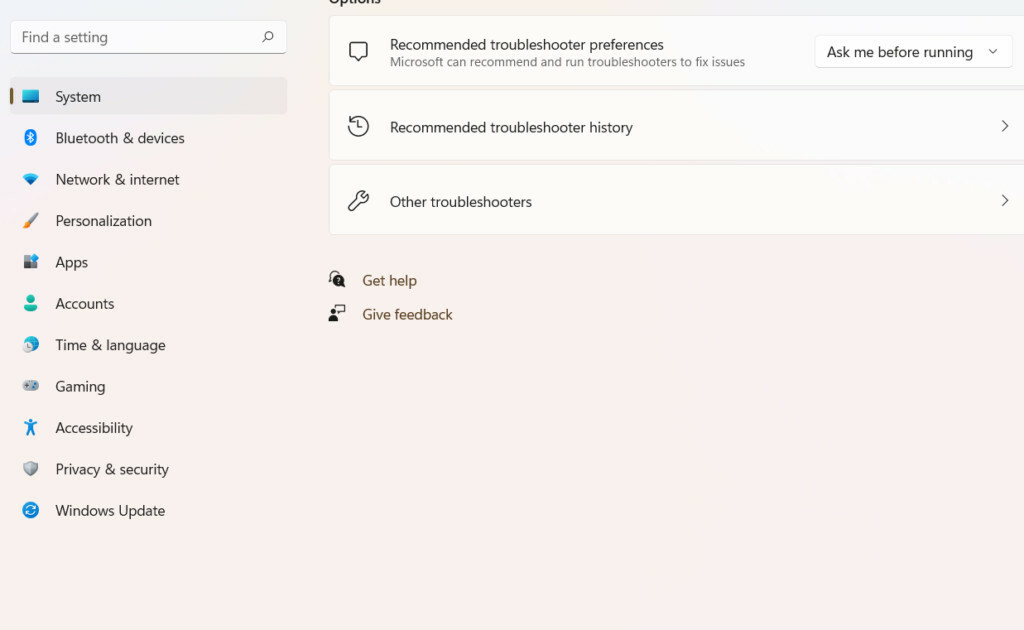
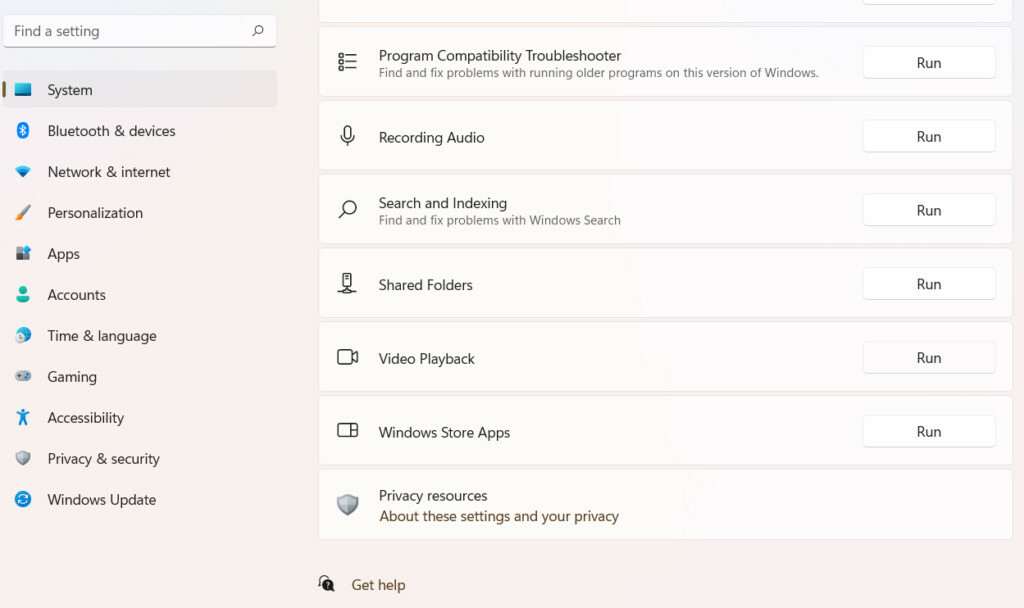
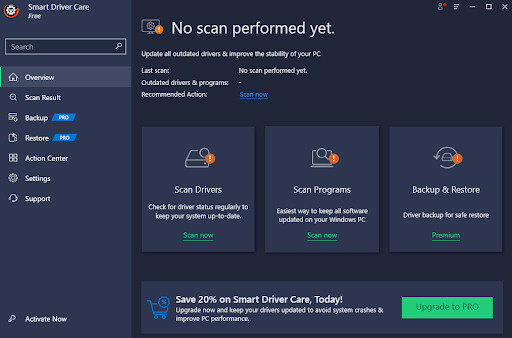
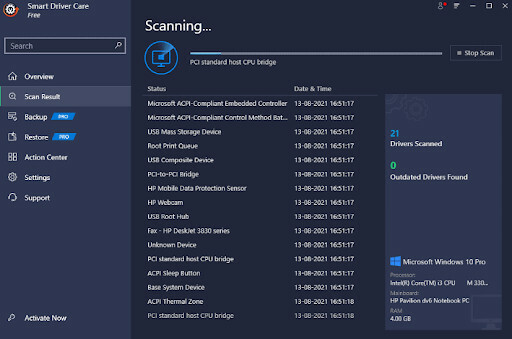
você pode gostar também
Radares meteorológicos monitoraram chuvas em andamento e ajudam reduzir prejuízos em áreas urbanas e rurais
Tecnologia 3 meses atrásWhatsApp libera opção de editar mensagens; veja como fazer
Tecnologia 11 meses atrásWhatsApp: golpe do emprego envolve até esquema de pirâmide
Tecnologia 2 anos atrás